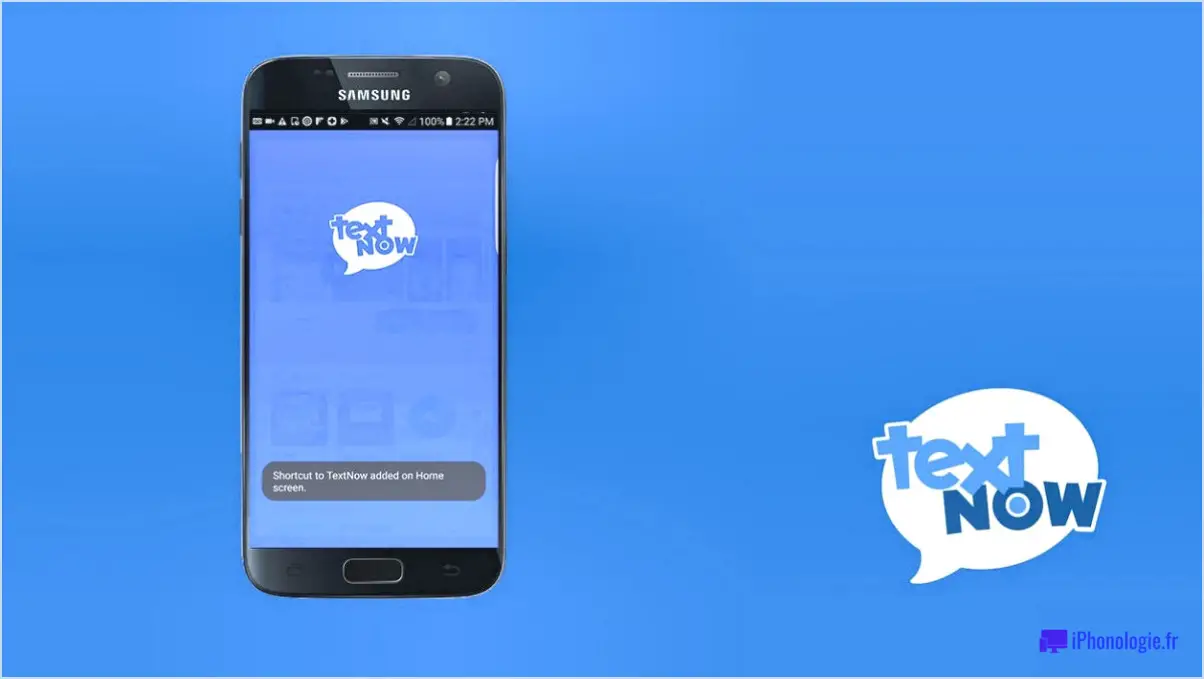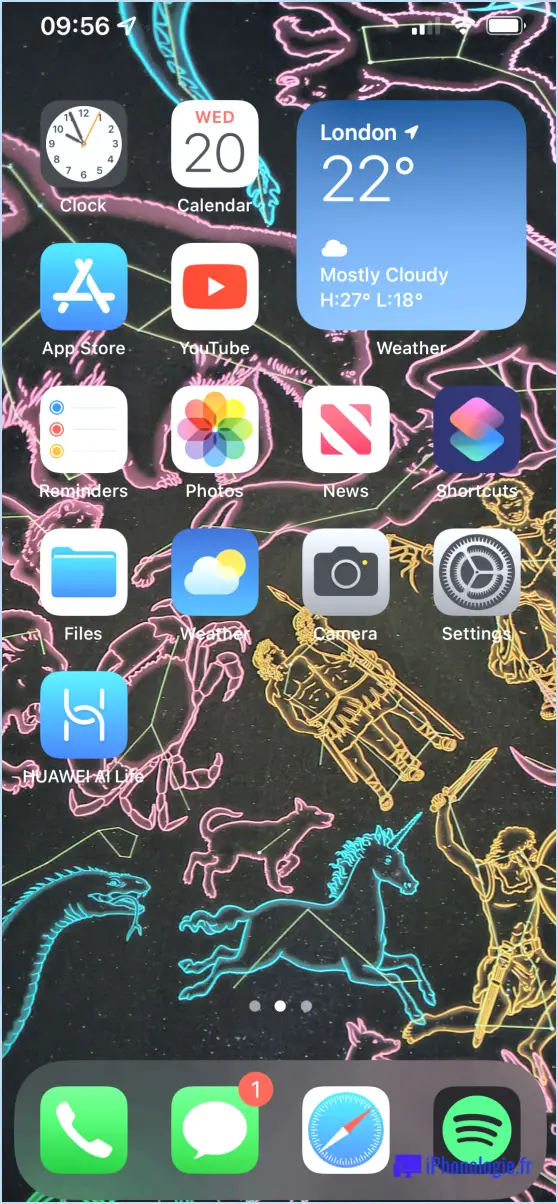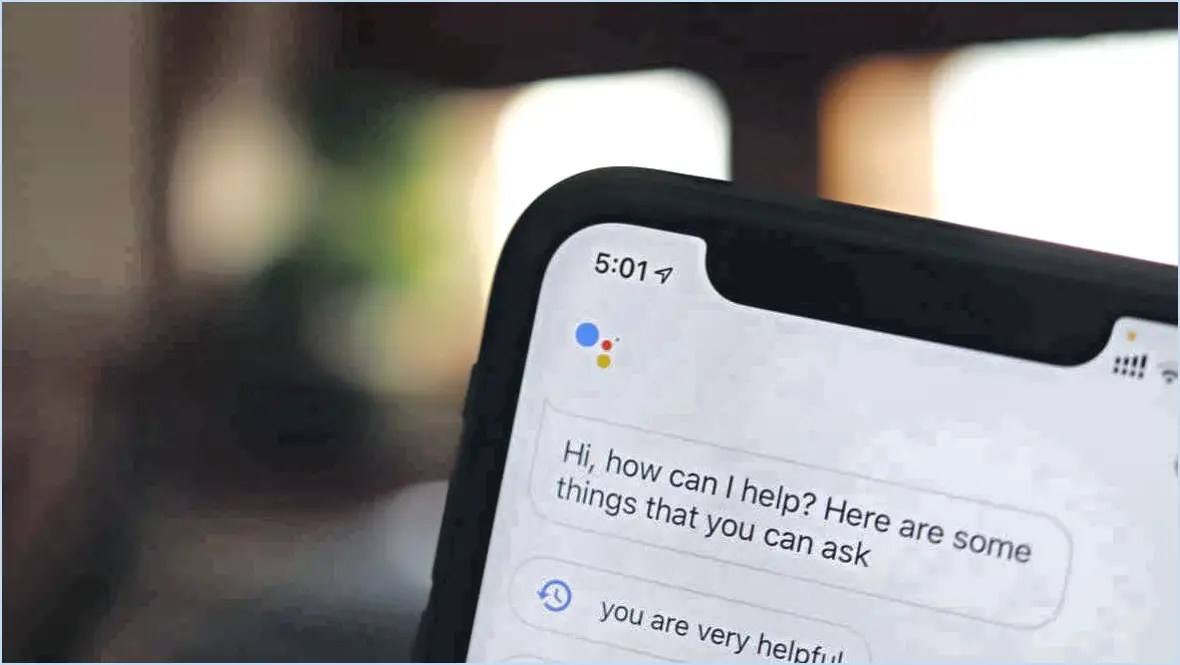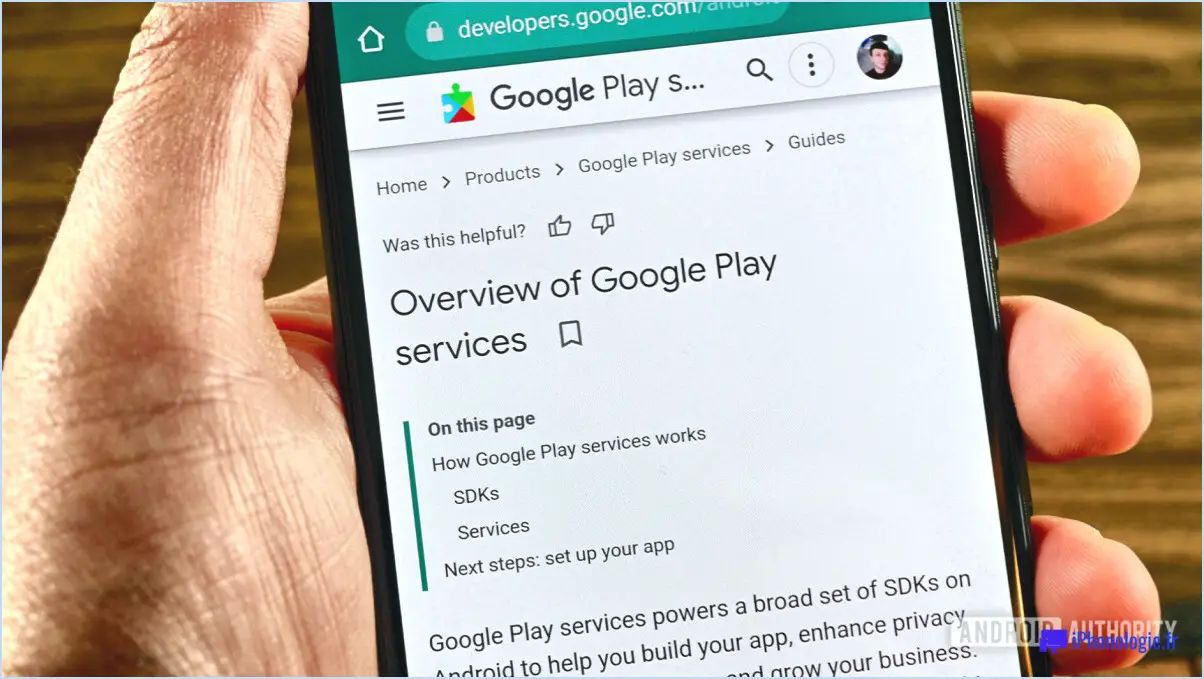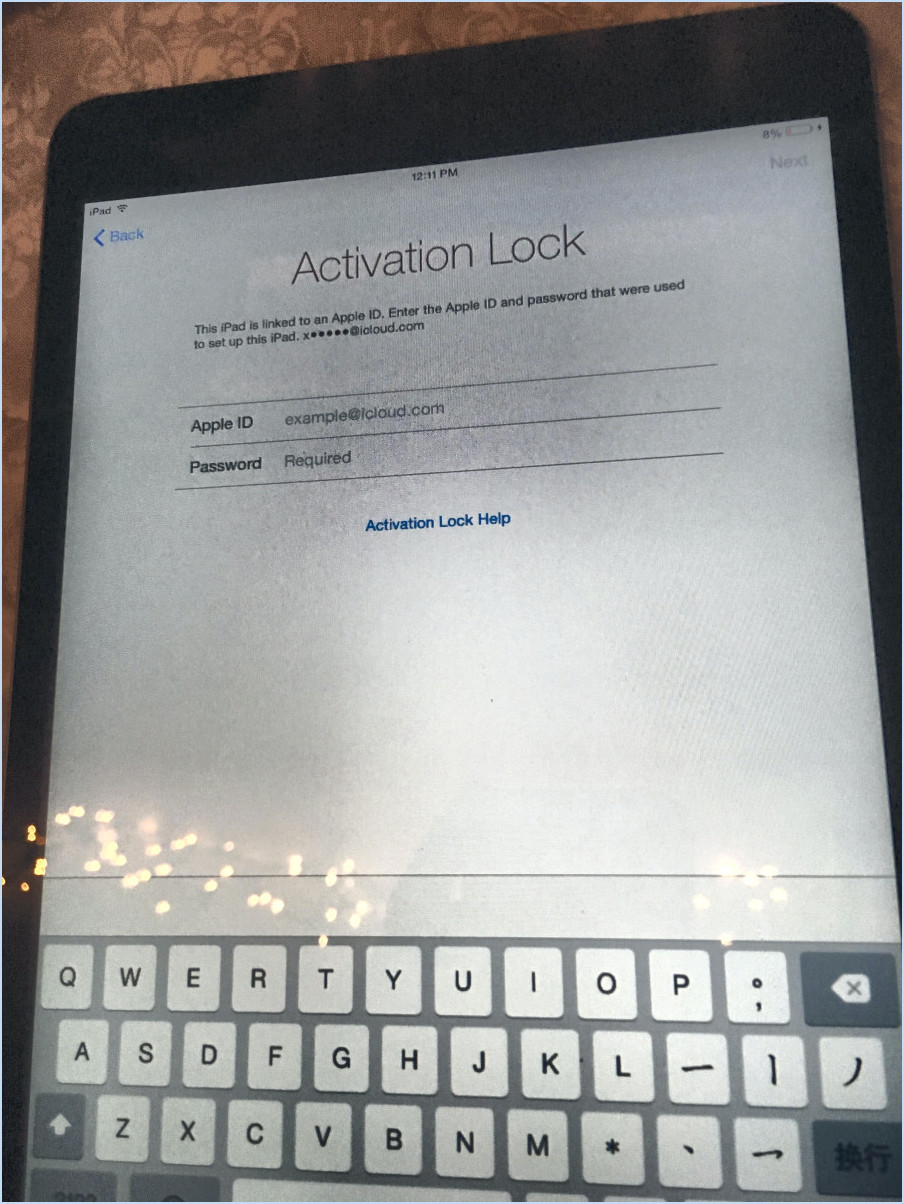Comment changer la photo d'un contact sur android?
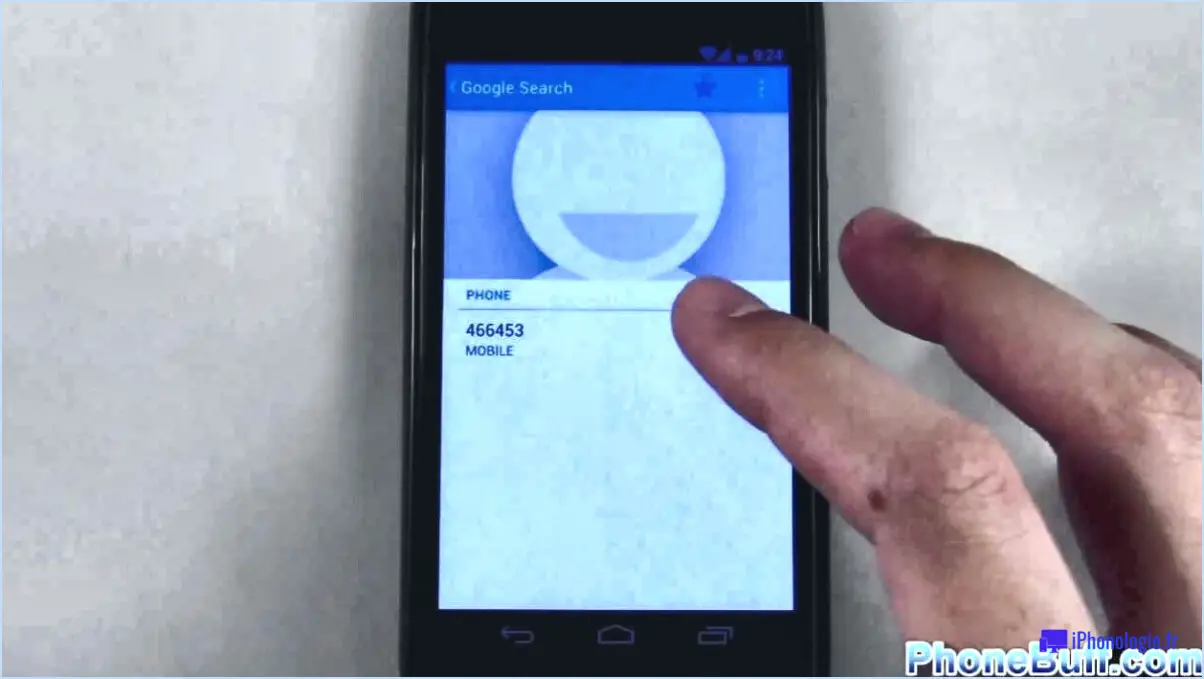
Pour changer la photo du contact sur votre appareil Android, suivez ces étapes simples :
- Ouvrez l'application Contacts sur votre appareil Android. Cette appli est généralement représentée par une icône avec la silhouette d'une personne.
- Une fois l'application Contacts ouverte, naviguez jusqu'au contact spécifique pour lequel vous souhaitez modifier la photo. Vous pouvez faire défiler votre liste de contacts ou utiliser la fonction de recherche pour les trouver rapidement.
- Lorsque vous avez localisé le contact, appuyez sur son nom pour accéder à ses coordonnées. La page de profil du contact s'ouvre alors.
- Recherchez un bouton ou une icône Modifier dans le profil du contact. Ce bouton est généralement représenté par un crayon ou un symbole d'édition similaire. Tapez dessus pour passer en mode édition.
- Dans l'interface d'édition, vous trouverez une option permettant de modifier la photo du contact. Elle peut être désignée par "Modifier la photo" ou quelque chose de similaire. Tapez sur cette option pour continuer.
- À ce stade, vous avez le choix entre sélectionner une nouvelle photo dans la galerie de votre appareil ou prendre une nouvelle photo à l'aide de l'appareil photo. Si votre photo préférée est enregistrée dans votre galerie, tapez sur "Choisir dans la galerie" ou une option similaire. Si vous souhaitez prendre une nouvelle photo, tapez sur "Prendre une photo" ou une option similaire.
- Si vous choisissez de sélectionner une photo dans votre galerie, une interface de galerie s'ouvrira, vous permettant de parcourir vos images enregistrées. Sélectionnez la photo que vous souhaitez utiliser comme nouvelle photo du contact.
- Si vous décidez de prendre une nouvelle photo à l'aide de l'appareil photo, l'application appareil photo de votre appareil s'ouvrira. Positionnez l'appareil photo pour capturer la photo souhaitée et appuyez sur le bouton de l'obturateur pour prendre la photo. Vous pouvez avoir la possibilité de reprendre la photo si nécessaire.
- Après avoir sélectionné ou capturé la nouvelle photo, vous serez ramené à l'interface d'édition du contact. Assurez-vous que la photo choisie s'affiche correctement et, si vous êtes satisfait du résultat, appuyez sur le bouton ou l'icône Enregistrer pour sauvegarder les modifications.
Vous avez modifié avec succès la photo du contact sur la page d'accueil de l'application. Vous avez réussi à modifier la photo du contact sur votre appareil Android. La photo mise à jour s'affichera désormais chaque fois que ce contact sera affiché, que ce soit dans votre application Contacts ou dans d'autres applications qui utilisent votre liste de contacts.
Comment modifier la photo de mon contact?
Pour modifier la photo de votre contact, suivez les étapes suivantes :
- Ouvrez l'application Contacts sur votre appareil.
- Sélectionnez le contact dont vous souhaitez modifier la photo.
- Tapez sur l'option "Modifier" située dans le coin supérieur droit de l'écran.
- Recherchez la photo du contact et tapez dessus.
- Un menu s'affiche, vous permettant de choisir une nouvelle photo.
- Vous pouvez sélectionner une photo dans votre galerie existante ou prendre une nouvelle photo à l'aide de l'appareil photo de votre appareil.
- Une fois que vous avez choisi la photo souhaitée, appuyez sur "Terminé" ou "Enregistrer" pour appliquer les modifications.
- L'image du contact sera maintenant mise à jour avec la nouvelle image que vous avez sélectionnée.
N'oubliez pas que cette procédure peut varier légèrement en fonction de l'appareil et du système d'exploitation que vous utilisez. Cependant, les étapes générales mentionnées ci-dessus devraient vous aider à modifier la photo de votre contact avec succès.
Comment changer la photo d'un contact sur le Samsung Galaxy s9?
Pour modifier la photo de contact sur votre Samsung Galaxy S9, suivez les étapes suivantes :
- Ouvrez l'application Contacts.
- Sélectionnez le contact que vous souhaitez modifier.
- Appuyez sur le bouton Modifier.
- Localisez et tapez sur le champ de l'image du contact.
- Choisissez une image dans votre galerie ou prenez une nouvelle photo.
- Une fois que vous avez sélectionné l'image souhaitée, appuyez sur Enregistrer ou Terminé pour enregistrer les modifications.
En suivant ces étapes, vous pouvez facilement mettre à jour la photo du contact sur votre Samsung Galaxy S9. Profitez de la personnalisation de vos contacts !
Comment modifier la photo de votre contact sur le Samsung Galaxy S21?
Pour modifier la photo de votre contact sur un Samsung Galaxy S21, suivez les étapes suivantes :
- Ouvrez l'application Contacts sur votre téléphone.
- Sélectionnez le contact que vous souhaitez modifier.
- Appuyez sur le bouton Modifier situé sur l'écran.
- Recherchez l'icône de l'image et tapez dessus.
- Vous pouvez choisir une image dans votre galerie ou prendre une nouvelle photo à l'aide de l'appareil photo.
- Après avoir sélectionné ou capturé l'image souhaitée, appuyez sur le bouton Enregistrer pour enregistrer les modifications.
En suivant ces étapes, vous pouvez facilement mettre à jour la photo du contact sur votre Samsung Galaxy S21.
Comment ajouter une photo à un contact sur mon Samsung Galaxy 8?
Pour ajouter une photo à un contact sur votre Samsung Galaxy 8, suivez les étapes suivantes :
- Ouvrez l'application Contacts sur votre téléphone.
- Recherchez et sélectionnez le contact auquel vous souhaitez ajouter une photo.
- Appuyez sur le bouton Modifier, généralement représenté par une icône de crayon.
- Recherchez l'option "Ajouter une photo" et appuyez dessus.
- Un menu apparaît, vous permettant de choisir la source de la photo.
- Sélectionnez la photo souhaitée dans la galerie de votre téléphone ou prenez une nouvelle photo à l'aide de l'appareil photo.
- Après avoir sélectionné la photo, appuyez sur le bouton Terminé ou sur une option similaire pour enregistrer les modifications.
En suivant ces étapes, vous pouvez facilement ajouter une photo à un contact sur votre Samsung Galaxy 8 et personnaliser votre liste de contacts.
Comment ajouter une photo à un contact sur le Samsung galaxy m31?
Pour ajouter une photo à un contact sur votre Samsung Galaxy M31, suivez les étapes suivantes :
- Ouvrez l'application Contacts sur votre appareil.
- Localisez le contact auquel vous souhaitez ajouter une photo.
- Tapez sur le contact pour afficher ses détails.
- Cherchez le bouton "Modifier" et tapez dessus.
- Faites défiler la page d'édition jusqu'à ce que vous trouviez l'option "Ajouter une photo".
- Tapez sur "Ajouter une photo" pour continuer.
- Une galerie ou un explorateur de fichiers s'ouvre, vous permettant de sélectionner la photo que vous souhaitez utiliser.
- Choisissez la photo souhaitée dans votre galerie ou naviguez jusqu'au dossier spécifique contenant la photo.
- Une fois la photo sélectionnée, appuyez sur "Terminé" pour enregistrer les modifications.
La photo sera désormais associée au contact sur votre Samsung Galaxy M31, ce qui facilitera son identification visuelle.
Comment modifier des contacts sur le Samsung a21s?
Pour modifier les contacts sur votre Samsung a21s, suivez ces étapes simples :
- Ouvrez l'application Contacts sur votre Samsung a21s.
- Faites défiler la liste ou utilisez la barre de recherche pour trouver le contact que vous souhaitez modifier.
- Tapez sur le contact pour ouvrir ses détails.
- Une fois que vous êtes dans le profil du contact, vous pouvez apporter des modifications à ses informations.
- Modifiez n'importe quel champ, comme le nom, le numéro de téléphone, l'adresse électronique ou des notes supplémentaires.
- Après avoir effectué les modifications nécessaires, appuyez sur le bouton Enregistrer ou Mettre à jour pour enregistrer le contact modifié.
C'est terminé ! Vous avez réussi à modifier un contact sur votre Samsung a21s. N'oubliez pas que la mise à jour de vos contacts peut vous aider à rester organisé et connecté.
Comment modifier ma photo de profil sur les messages?
Pour modifier votre photo de profil sur les messages, suivez ces étapes simples :
- Ouvrez l'application et appuyez sur les trois lignes dans le coin supérieur gauche de l'écran principal.
- Faites défiler vers le bas et sélectionnez "Paramètres".
- Recherchez la section "Profil" et tapez sur "Image du profil".
- Vous aurez la possibilité de choisir une image dans votre photothèque ou de prendre une nouvelle photo à l'aide de l'application.
N'oubliez pas que le fait de choisir une photo de profil qui vous représente bien peut rendre votre expérience de messagerie plus personnalisée et plus agréable. Bonne mise à jour !